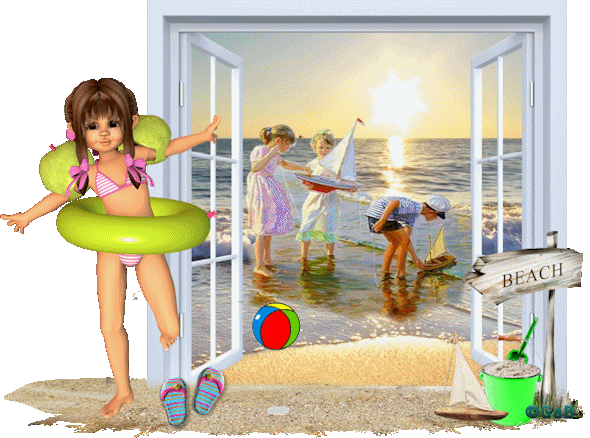
On the beach
De tubes die ik heb gebruikt zijn van: Mdesign,GaB,Kyko,
De rest is mij niet bekend.
Zit er een tube van jou bij?
Laat het dan even weten en dan pas ik het aan!!
Laat uit respect de c bij de maker!!
Iedereen bedankt voor het maken en delen van deze geweldige materialen!!
Nu gaan wij beginnen:
- Open een afbeelding van 750/500
- Open je tube:fotobehang-White-openraam
- Bewerken-copieeren -plak als nieuwe laag
- Afbeelding-formaat wijzigen met: 75%
- Zet het nu naar rechts.Zie voorbeeld
- Open nu je tube:kinderenmetboorte-GaB
- Bewerken-copieeren-plak als nieuwe laag
- Afbeelding-formaat wijzigen met:65%
- Zet het in de opening van het raam.Zie voorbeeld
- Pak nu je gereedschap: Wisser
- Veeg nu het hondje weg en daarna het jongetje met visnetje
- Open nu je tube: sble
- Zet het onder het raam
- Neem nu je selectie gereedschap en maak de zandlaag kleiner..trek het naar beneden..Voorbeeld
- Open nu je tube : kyko
- Bewerken-copieeren-plak als nieuwe laag
- Afbeelding-formaat wijzigen met:85%
- Neem nu weer je gereedschap: wisser
- Veeg het eendje en de emmer weg
- Zet haar links van het frame
- Open nu je tube:MDesigns-element3
- Bewerken-copieeren-plak als nieuwe laag
- Zet het rechts onderin.Zie voorbeeld
- Open nu je tube:emmer
- Bewerken-copieeren-plak als nieuwe laag
- Afbeelding-formaat wijzigen met: 85%
- Zet het nu onder bij het bordje
- Open nu je tube:12
- Bewerken-copieeren-plak als nieuwe laag
- Zet de slippertjes nu links onderin.Zie voorbeeld
- Open nu je tube: zeilboot01
- Bewerken-copieeren-plak als nieuwe laag
- Afbeelding-formaat wijzigen met: 38%
- Zet het nu rechts onderin bij de emmer
- Plaats nu je watermerk
- Afbeelding-formaat wijzigen met: 80% Alle lagen aangevinkt!!!
- Bewerken-copieeren
- Open nu je animatie shop
- Plak je werkje daar als nieuwe animatie
- Open nu je animatie tube:Ballen-87255
- Je ziet dat de animatie vrij groot is, dus die gaan we verkleinen
- Selecteer alle frames van je animatie:
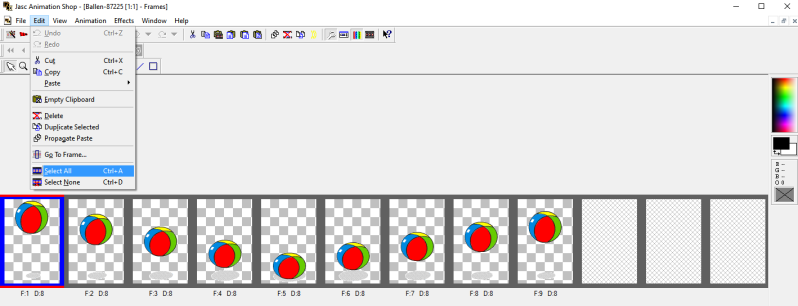
43.Daarna gaan we de grootte kleiner maken:
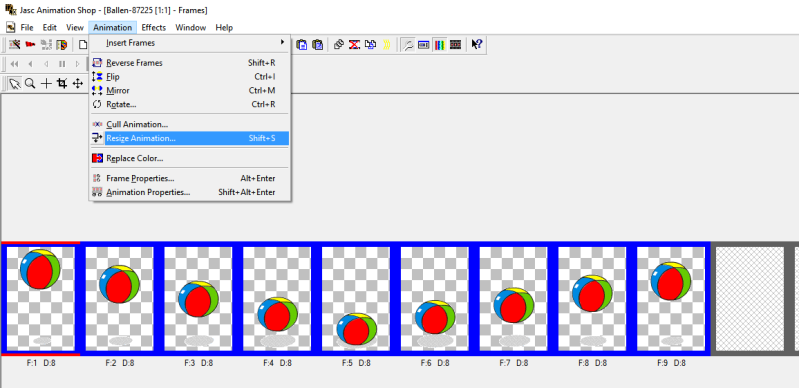
44.Met deze instellingen:
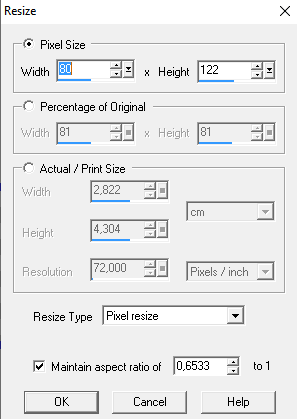
45.Bewerken-copieeren
46.Je ziet dat het 9 frames heeft
47.Ga nu naar je werkje
48.Die gaan we dupliceren:
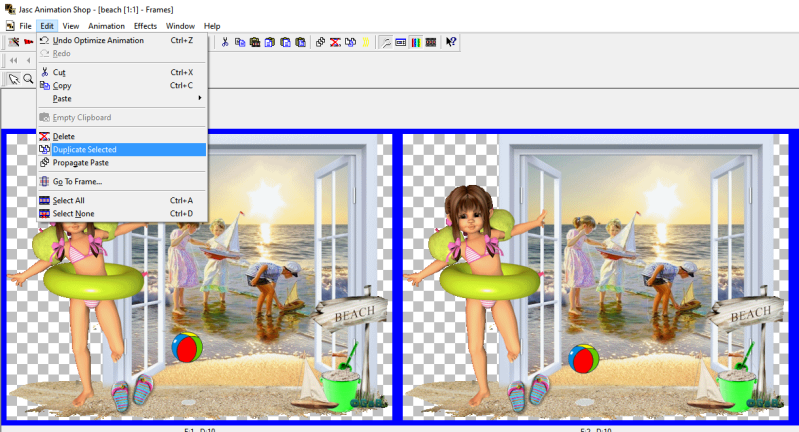
49.Waarschijnlijk heb je nu teveel frames.Ga dan op de achterste blokje staan en verwijder deze..net zolang totdat je 9 frames hebt!!
50.Selectie-alles selecteren
51.Nu gaan we jou animatie op je werkje plaatsen:
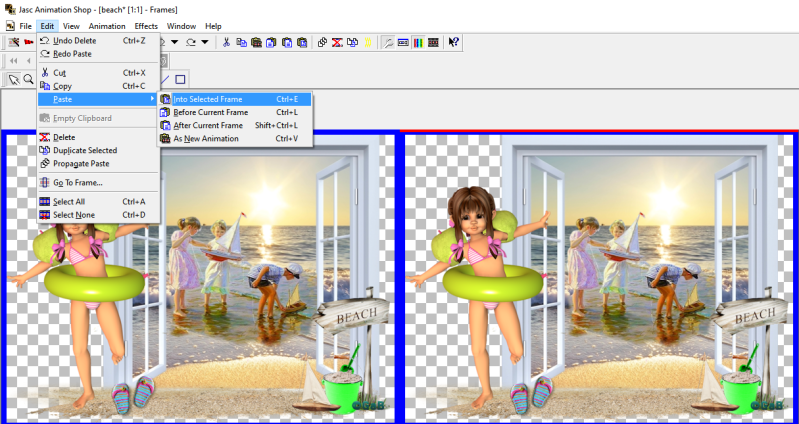
52.Kijk even goed naar mijn voorbeeld waar je de bal gaat plaatsen:
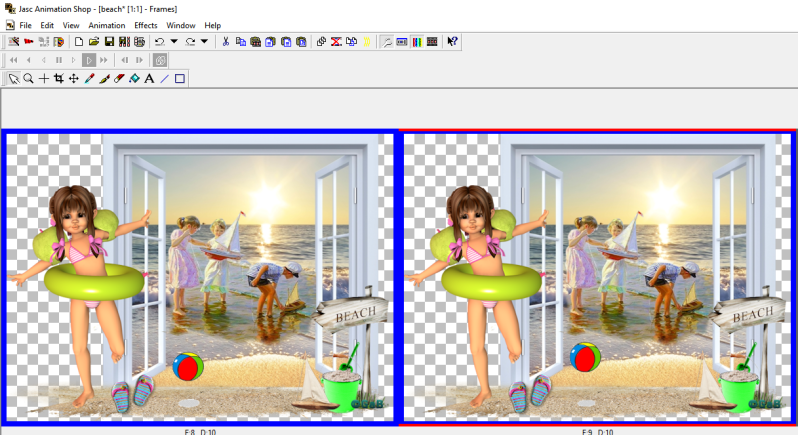
53.Dan gaan we nu je werkje opslaan:

54.Je hebt nu je werkje op geslagen als: GIFbestand!!
Klaar!!

Maak jouw eigen website met JouwWeb